
Af einhverri ástæðu, í hverri nýju útgáfu af Windows 10, hraðasta leiðin til þessarar breytingar á þessum breytingum: Þess vegna er nauðsynlegt að breyta meira en tugi leiðbeiningar, að virkja efni þeirra. Af þessum sökum var ákveðið að skrifa sérstakt efni með öllum leiðum til að opna upptöku- og spilunarbúnaðinn, vísa til þess frá þessum leiðbeiningum og, ef nauðsyn krefur, breyta þessari tilteknu grein.
Opna spilun og upptökutæki með því að nota hátalarann í Windows 10 tilkynningarsvæðinu

Að því tilskildu að nauðsynlegar hljóðkortakennarar séu settir upp á tölvunni þinni, er hátalarinn venjulega birt í tilkynningarsvæðinu, með hægri smelli sem samhengisvalmyndin opnar, aðeins mismunandi í mismunandi útgáfum af Windows 10.

Það er hægt að nota til að opna lista yfir spilun og upptökutæki:
- Í Windows 10 útgáfu 1903, í þessari valmynd, veldu "Opna hljóðvalkostir" og á síðunni sem þú hefur valið að finna "tengda breytur" kafla og velja "Hljóðstýringarborð". Athugasemd: Hægt er að setja tengda breytur til hægri, eins og í skjámyndinni og á listanum hér að neðan (fer eftir stærð breytur og skjáupplausn).

- Í Windows 10 1809 og 1803, eftir hægri smelltu á hátalarann, veldu "Hljóð" og í glugganum sem opnast skaltu smella á viðkomandi flipa - "Record" eða "Play".
- Fyrrverandi útgáfur af Windows 10 innihalda aðskildar vörur "spilunartæki" og "upptökutæki", notaðu þau.
Hvernig á að opna spilun og upptökutæki í stjórnborðinu
Sem betur fer, í stjórnborðinu, hefur opnun spilunar og upptökutækja ekki breyst:
- Opnaðu stjórnborðið (auðveldasta leiðin til að nota leitina í Windows 10 verkstikunni).
- Opnaðu "hljóð" hlutinn ef "tákn" eða "búnaður og hljóð" reitinn er settur upp í stjórnborðinu í "Skoða" reitinn - "Hljóðstýringar".
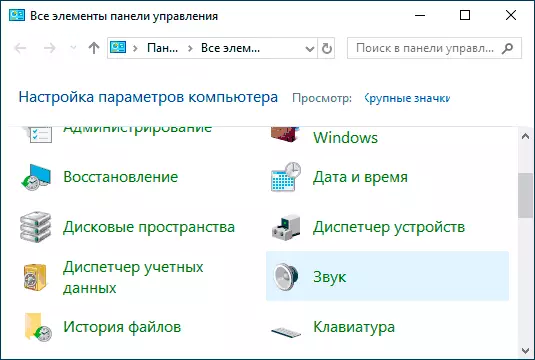
The hvíla af the vegur eru í raun afleidd af þeim sem þegar eru skráð:
- Þú getur farið í Windows 10 breytur (Win + I takkar) - kerfið - hljóðið og ýttu á "Hljóðstýringarborðið" í tengdum breytum.
- Ef þú vilt geturðu búið til flýtileið fyrir "hljóð" punktinn í stjórnborðinu - taktu einfaldlega táknið á skjáborðið.
- Þú getur slegið inn stjórnborðið \ búnað og hljóð á heimilisfangsstikuna á leiðara, og smelltu síðan á "Hljóðstýringu" hlutinn.
Grunnleiðbeiningar á vefnum notum við stjórnborðið
- Hvað á að gera ef hljóð hljóð í Windows 10
- Ekkert hljóð í gegnum HDMI, þetta tæki er þegar notað þegar hljóðið er framleiðsla með HDMI
- Hljóð og Scribals Windows 10
- Hljóðnemi virkar ekki í Windows 10
- Output Audio tæki er ekki uppsett
